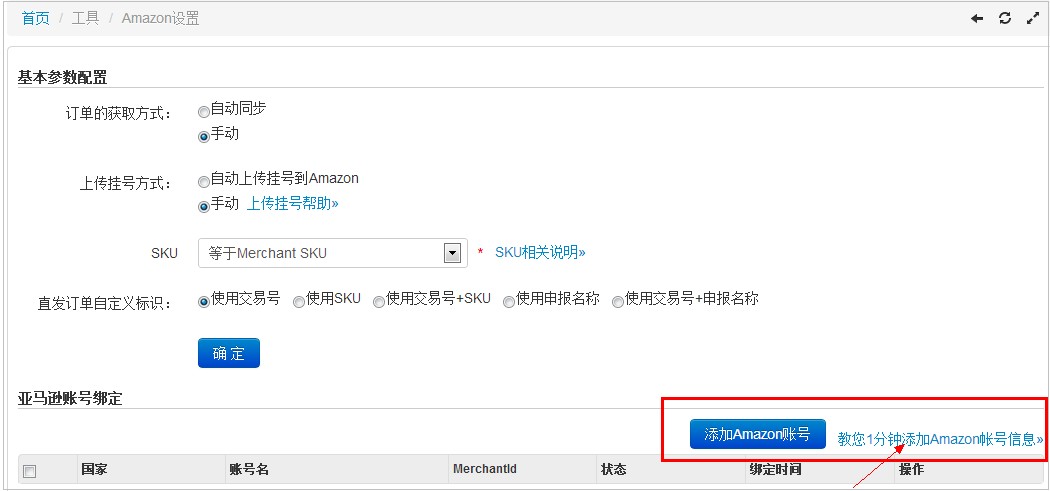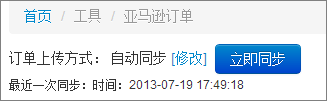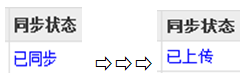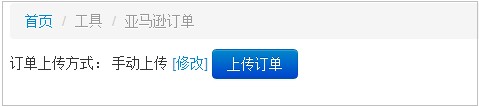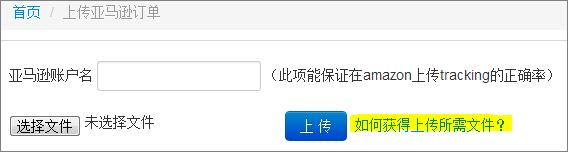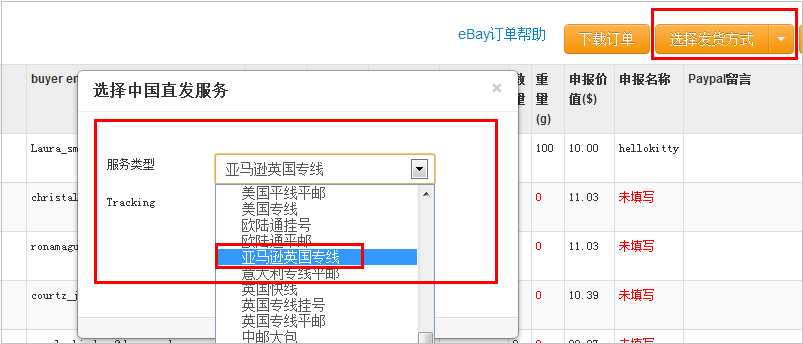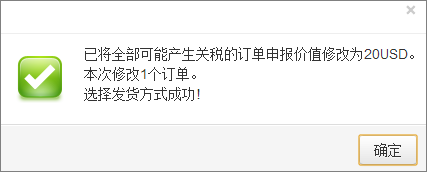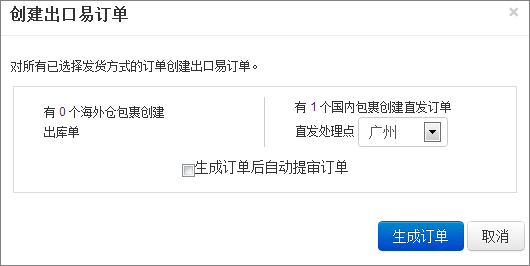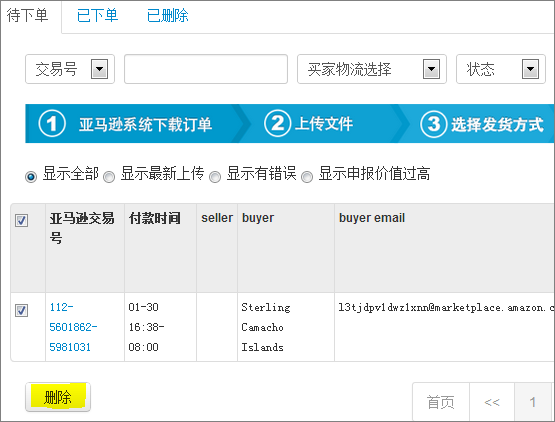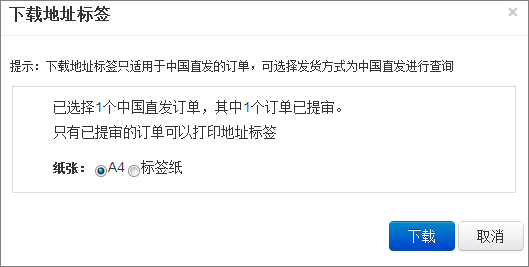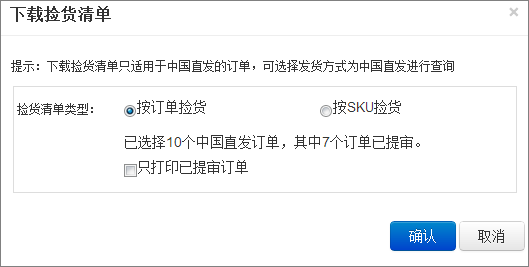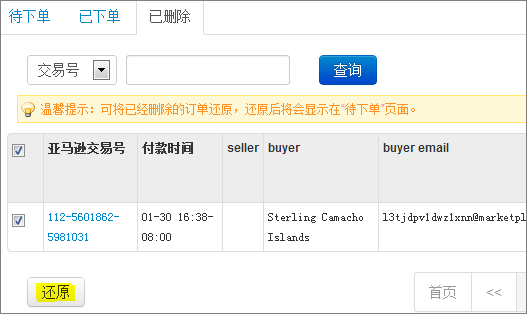“亚马逊订单”的版本间的差异
Jianhua.pan(讨论 | 贡献) (→绑定账号) |
|||
| (未显示2个用户的7个中间版本) | |||
| 第1行: | 第1行: | ||
| − | =<span style="color: | + | <span style="color: red">'''Sellinghelper 已不支持绑定亚马逊平台,如有需求,建议使用速脉erp'''</span> |
| + | ---- | ||
| + | =<span style="color: gray">'''绑定账号'''</span>= | ||
1、绑定Amazon账号(详见“教您1分钟添加Amazon帐号信息”),就可设置“自动同步订单”和“自动上传挂号到Amazon”: | 1、绑定Amazon账号(详见“教您1分钟添加Amazon帐号信息”),就可设置“自动同步订单”和“自动上传挂号到Amazon”: | ||
| − | |||
| − | |||
[[文件:2.png]] | [[文件:2.png]] | ||
| + | 教您1分钟添加Amazon帐号信息:http://www.chukou1.com/doc/sellinghelper/GetBindingAccountInformation.pdf | ||
| 第35行: | 第36行: | ||
[[文件:8.png]] | [[文件:8.png]] | ||
| − | |||
| − | |||
| − | |||
=<span style="color: red">'''待下单'''</span>= | =<span style="color: red">'''待下单'''</span>= | ||
| 第43行: | 第41行: | ||
[[文件:9.png]] | [[文件:9.png]] | ||
| + | |||
| + | 注意:亚马逊英国专线服务只有在此处才可选择,“添加专线小包”处不可选择下单,亚马逊英国专线服务具体介绍:http://www.chukou1.com/Logistics.aspx?id=88 | ||
| + | |||
| + | [[文件:Amazon17.png]] | ||
| 第64行: | 第66行: | ||
[[文件:12.png]] | [[文件:12.png]] | ||
| − | |||
| − | |||
| − | |||
| − | |||
| 第86行: | 第84行: | ||
[[文件:13.png]] | [[文件:13.png]] | ||
| − | |||
| − | |||
| − | |||
2019年1月16日 (三) 18:52的最新版本
Sellinghelper 已不支持绑定亚马逊平台,如有需求,建议使用速脉erp
绑定账号
1、绑定Amazon账号(详见“教您1分钟添加Amazon帐号信息”),就可设置“自动同步订单”和“自动上传挂号到Amazon”:
教您1分钟添加Amazon帐号信息:http://www.chukou1.com/doc/sellinghelper/GetBindingAccountInformation.pdf
(1)设置“自动同步”后,点击“立即同步”就可将Amazon上7天内待发货的订单同步到出口易系统:
(2)设置“自动上传挂号”后,挂号在同步成功后会自动上传到Amazon:
2、如果不绑定Amazon账号,您也可以设置手动上传订单和手动上传挂号:
(1)手动上传订单,需在Amazon获取订单后再上传到出口易系统,可查看“如何获取上传所需文件”帮助获取Amazon订单文件:
(2)手动上传挂号,需在出口易系统下载挂号后再上传到Amazon:
待下单
1、包裹重量一定要如实填写正确,与相关发货方式对应上,避免被转发货方式、转挂号:

注意:亚马逊英国专线服务只有在此处才可选择,“添加专线小包”处不可选择下单,亚马逊英国专线服务具体介绍:http://www.chukou1.com/Logistics.aspx?id=88
2、快速修改申报价值,避免关税问题。选择“亚马逊英国专线”服务后如果有包裹的申报价值超过各国海关申报价值,将弹出提示并引导修改,点击“修改并确认”后、就会提示出修改结果:
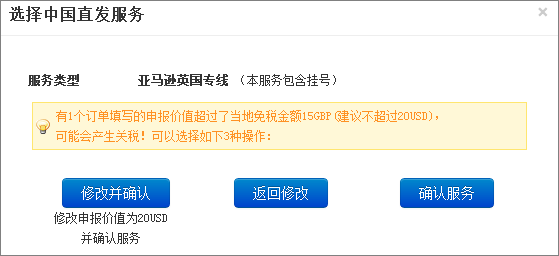
3、当余额不足时勾选自动提审,生成订单是成功的,但会提示“提审失败”,余额不足是不能提审订单的:
4、当待下单订单过多不好管理时,您可以勾选一些不用的订单进行删除:
已下单
1、下载地址标签:需注意只有已提审的直发订单才可以下载地址标签:
2、下载捡货清单:只适用于中国直发的订单,可按订单捡货和按SKU捡货:
(1)按订单捡货:清单按订单来排列
(2)按SKU捡货:对SKU进行汇总,清单按SKU来排列
已删除
1、可将已删除的订单勾选进行还原,还原后订单将重新显示在“待下单”页面: